آموزش تصویری نصب فتوشاپ + فعال سازی نسخه 2022

نرم افزار Adobe Photoshop اولین بار در سال 1988 توسط توماس و جان نول ایجاد و منتشر شد. این نرمافزار حرفهای ویرایش عکس و تولید محتوای گرافیکی، در ابتدا برای رایانههای مکینتاش توسعه داده شد اما اکنون برای سیستمعاملهای ویندوز و macOS نیز در دسترس است.
نرمافزار فتوشاپ در طول سالیان، انتخاب اول و محبوب عکاسان، طراحان و فعالان حوزه گرافیک در ایران بوده است. نسخه 2022 فوتوشاپ شامل مجموعهای از ویژگیهای جدید است که مطمئنا برخی از کارهای پیچیده را آسانتر از قبل میکند.
در این مقاله از مجله تکنولوژی ایده آل تک قصد داریم به آموزش نصب فتوشاپ و فعالسازی آن بپردازیم. اگر شما هم قصد دارید یک ابزار حرفهای ویرایش تصویر را روی رایانه خود داشته باشید، تا پایان با ما همراه باشید.
فتوشاپ چیست؟
Adobe Photoshop نرمافزاری برای ویرایش تصویر و روتوش عکس برای استفاده در رایانههای Windows یا MacOS است. فتوشاپ به کاربران این امکان را میدهد که عکسها، آثار هنری و تصاویر را ایجاد، بهبود یا ویرایش کنند.
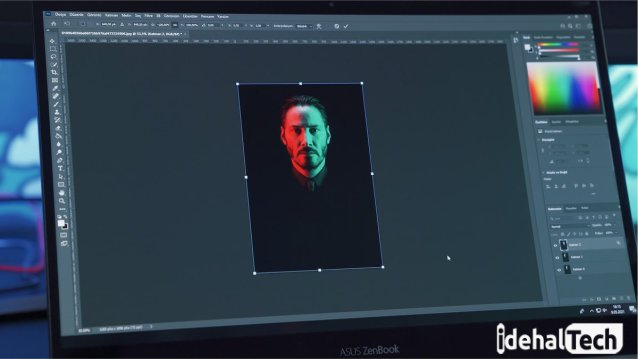
تغییر پسزمینه، شبیهسازی یک نقاشی واقعی، یا ایجاد یک نمای جایگزین از جهان، همه با Adobe Photoshop امکانپذیر است. این نرمافزار پر کاربردترین ابزار نرمافزاری برای ویرایش عکس، دستکاری تصویر و روتوش برای بسیاری از فرمتهای فایل تصویری و ویدئویی است.
چندین نسخه از فتوشاپ وجود دارد، از جمله: Photoshop CC، Photoshop Elements، Photoshop Lightroom و Photoshop Express، نسخهای از Photoshop برای iOS با ویژگیهای کاهش یافته.
Adobe Photoshop به تنهایی به عنوان یک اشتراک شامل Photoshop Lightroom و بهعنوان بخشی از اشتراک بزرگتر Creative Cloud در دسترس است.
7 ویژگی جدید فتوشاپ نسخه 2022
فارغ از اینکه در چه سطح مهارتی هستید. اگر میخواهید کمی جذابیت به تصاویر خود اضافه کنید، طیف وسیعی از تنظیمات، فیلترها، گرافیکها و گزینههای دیگر برای منحصربهفرد کردن عکسهای شما وجود دارد.

کل فرآیند از ویرایش تا اشتراکگذاری بسیار آسان است و اگر بخواهید برنامه Adobe شما را گامبهگام راهنمایی میکند. ویرایشگرهای حرفهای به دلیل نبود گزینههای ویرایش فنی بیشتر احساس محدودیت میکنند، اما برای اکثر کاربران، Photoshop Elements همه چیزهایی را که برای تبدیل عکسهای خود به شاهکار نیاز دارند، فراهم میکند.
در اکتبر 2022، Adobe چندین ویژگی جدید را در سراسر نرمافزار Creative Cloud اعلام کرد. با معرفی قبلی فناوری Adobe Sensei ، این شرکت از آن زمان ابزارهای جدیدی را با استفاده از هوش مصنوعی پیادهسازی کرده است که به شما امکان میدهد هنر دیجیتال، ویدیوها یا عکاسی خود را بهطور مؤثرتری متحول کنید.
برخی از این ابزارها در فتوشاپ 2022 شامل موارد زیر است:
- ابزار انتخاب شی فتوشاپ
- فیلترهای عصبی جدید فتوشاپ
- ابزار انتخاب هدف لایت روم
- Illustrator’s Intertwine Tool
- گسترش ویژگی D3 Illustrator
- ایلاستریتور و ویژگی قالببندی متن Paste InDesign
- اقدامات سریع Illustrator برای ویرایشهای سریعتر
پیشنیازهای نصب فتوشاپ 2022
برخلاف برخی از بستههای نرمافزاری دیگر، Adobe Photoshop یک نرمافزار بسیار سنگین است. همچنین به این معنی است که اجرای نسخه کامل و همچنین فعالسازی فتوشاپ روی سختافزارهای قدیمی بسیار سخت است.
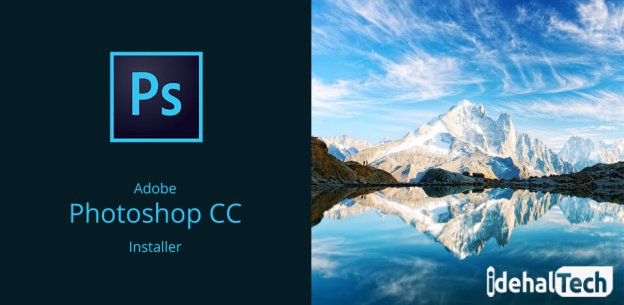
نتیجه این است که بسیاری از کاربران فتوشاپ به دنبال اطلاعات اضافی در مورد میزان رم، سرعت هارد دیسک خود و … هستند. با در دست داشتن مشخصات سیستم خود، فقط باید آنها را با حداقل و مشخصات توصیه شده برای نصب فتوشاپ 2022 مقایسه کنید.
برای راحتی کار ما با مروری بر حداقل نیازهایی که سیستم کامپیوتر شما برای فعالسازی فتوشاپ به آن نیاز دارد شروع میکنیم. در ادامه پیشنیازهای نصب فتوشاپ 2022 با تفکیک برای رایانههای دارای سیستمعامل Windows و macOS را فهرست کردهایم:
حداقل سیستم موردنیاز فتوشاپ در ویندوز
- CPU: پردازنده اینتل یا AMD با پشتیبانی 64 بیتی، پردازنده 2 گیگاهرتز یا سریعتر
- مایکروسافت ویندوز 10 نسخه 1903 یا بالاتر (نسخه 1909 توصیه میشود). فقط نسخههای 64 بیتی؛ ویندوز 7، ویندوز 8.1 پشتیبانی نمیشود.
- رم: 8 گیگابایت
- هارددیسک: 4 گیگابایت فضای ذخیرهسازی
- پردازنده گرافیکی: پشتیبانی از DirectX 12 و 2 گیگابایت حافظه
- سیستمعامل: ویندوز 10 (64 بیتی) نسخه 1809 یا بالاتر
- وضوح صفحهنمایش: 1280×800 (در ضریب مقیاس 100٪)
- اتصال به اینترنت برای فعالسازی و بهروزرسانی نرمافزار موردنیاز است.
حداقل سیستم موردنیاز فتوشاپ در MacOS
- CPU: پردازنده اینتل یا AMD با پشتیبانی 64 بیتی، پردازنده 2 گیگاهرتز یا سریعتر
- رم: 8 گیگابایت
- هارددیسک: 4 گیگابایت فضای ذخیرهسازی
- پردازنده گرافیکی: پشتیبانی از DirectX 12 و 2 گیگابایت حافظه
- سیستمعامل: macOS Mojave (نسخه 10.14) یا جدیدتر
- وضوح صفحهنمایش: 1280×800 (در ضریب مقیاس 100٪)
- اتصال به اینترنت برای فعالسازی و بهروزرسانی نرمافزار موردنیاز است.
راهنمای تصویری نصب فتوشاپ
قبل از اینکه راهنمای نصب فتوشاپ را برایتان شرح دهیم بهتر است موارد زیر را بررسی نمایید تا در زمان نصب برنامه با مشکلی مواجه نشوید:
- از آخرین نسخه اینترنت اکسپلورر، فایرفاکس، کروم یا سافاری استفاده کنید.
- مسدودکنندههای پاپ آپ را در مرورگر وب خود غیرفعال کنید.
- فایروالها، نرمافزارهای آنتیویروس و نرمافزارهای امنیتی شخص ثالث را به طور موقت غیرفعال کنید. غیرفعال کردن آنها روند نصب را سرعت میبخشد.
- مطمئن شوید که یک شماره سریال معتبر برای عناصر فتوشاپ دارید.
- مطمئن شوید که تا پایان نصب به اینترنت متصل هستید.
برای انجام مراحل نصب و فعال سازی فتوشاپ روی کامپیوتر و یا لب تاپ، شما باید چند مرحله بسیار ساده را دنبال کنید که در زیر به صورت تصویری به شما نشان خواهیم داد.
برای این منظور شما باید:
- در اولین گام شما باید از طریق این لینک، برای دانلود برنامه Adobe Photoshop 2022 اقدام نمایید.
- پس از آنکه نسخه نصبی فتوشاپ را دریافت کردید، ابتدا لازم است فایل دانلود شده را از حالت فشرده خارج کرده و پس از آن میتوانید با کلیک روی فایل Setup آن را اجرا کنید.
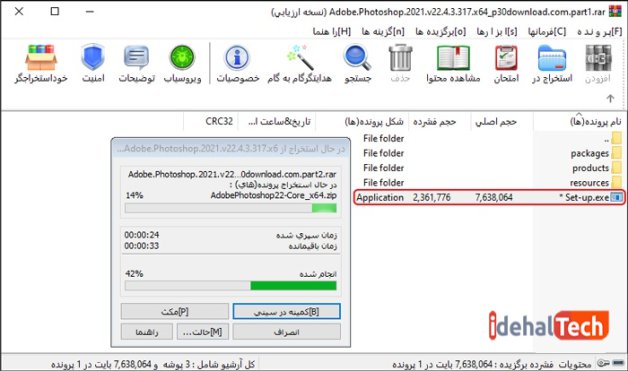
- پس از اجرای فایل نصب کننده Adobe Photoshop صفحهای مانند تصویر زیر ظاهر میشود که به شما امکان مدیریت 2 گزینه اصلی نصب نرمافزار را میدهد. این دو گزینه عبارتاند از:
- Language: در همین مرحله ابتدایی نصب فتوشاپ روی کامپیوتر،از طریق این قسمت شما میتوانید زبان دلخواه خود را انتخاب کنید. زبان برنامه Photoshop بهصورت پیشفرض انگلیسی است.
- Location: در این قسمت شما میتوانید محل ذخیرهسازی اطلاعات مربوط به برنامه را تعیین کنید. در صورت تمایل میتوانید از محل ذخیرهسازی پیشفرض استفاده نمایید و یا با کلیک رو گزینه محل دیگری را انتخاب کنید. دقت داشته باشید درایو مورد نظر برای ذخیرهسازی باید حداقل دارای 3.1 گیگابایت فضای خالی باشد.
- بعد از مشخص کردن تنظیمات موردنظر خود به روی گزینه Continue کلیک کرده تا تغییرات ذخیره و اعمال شود.
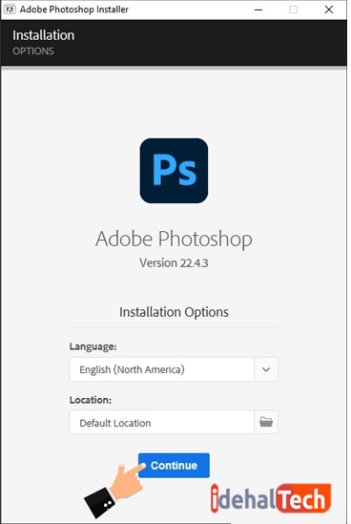
- به این ترتیب در مرحله بعد با صفحهای مانند تصویر زیر روبرو خواهید شد که نشان دهنده این است که فرآیند نصب فتوشاپ روی کامپیوتر آغاز شده است و شما باید منتظر بمانید تا مراحل نصب به صورت کامل انجام شود. (در حالی که نصب در حال انجام است، میتوانید روی چرخ فلک تصاویری که در پایین نصبکننده ظاهر میشوند کلیک کنید تا با ویژگی های جدید 2022Photoshop آشنا شوید.)
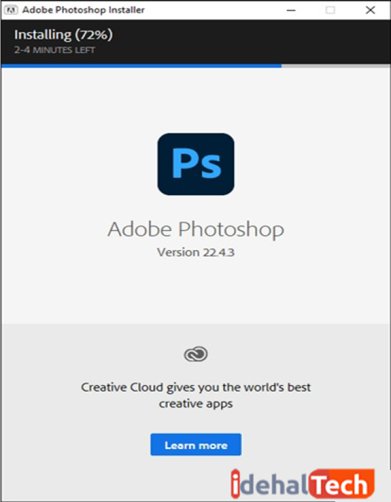
- در آخر، هر زمان که مراحل نصب فتوشاپ 2022 با موفقیت به اتمام رسید پیغامی تحت عنوان Install Complete همانند تصویر زیر دریافت خواهید کرد که نشان دهنده این این است که نصب فتوشاپ روی ویندوز با موفقیت انجام شده است.
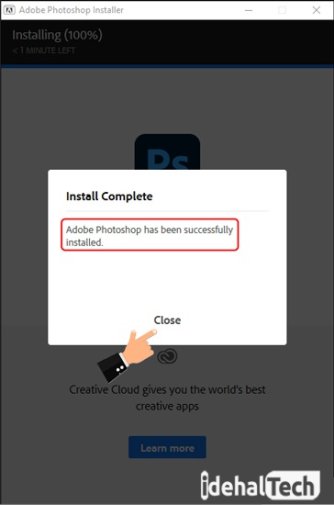
در نهایت پس از نصب فتوشاپ 2022 روی سیستم خود شما میتوانید به راحتی وارد این برنامه شوید و آن را فعال کنید. برای این منظور کافی ست وارد برنامه شده تا با صفحهای همانند تصویر زیر روبهرو شوید.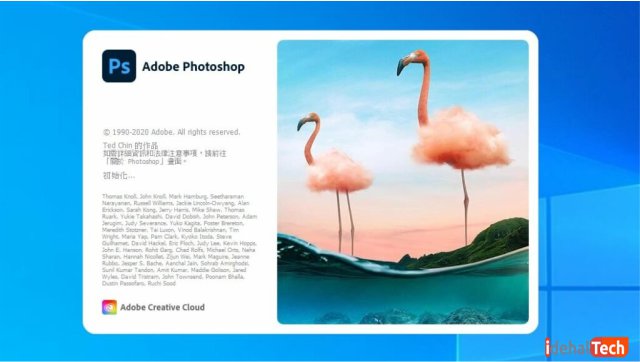
- نکته دیگری که لازم است در حین آموزش نصب فتوشاپ در کامپیوتر در نظر داشته باشید این است که چنانچه فضای درایوی که فتوشاپ را روی آن نصب کردهاید کافی نباشد، در زمان باز کردن برنامه با خطا مواجه خواهید شد.
- در این مواقع لازم است، با انتخاب کردن گزینه سایر درایوهای موجود، درایو دیگری را بهعنوان درایو انتخابی برای محل ذخیرهسازی Adobe Photoshop اضافه کنید یا به طور کلی درایو دیگری را جهت ذخیرهسازی اطلاعات انتخاب نمایید و در آخر با کلیک روی Ok تغییرات اعمال شده را ذخیره کنید.
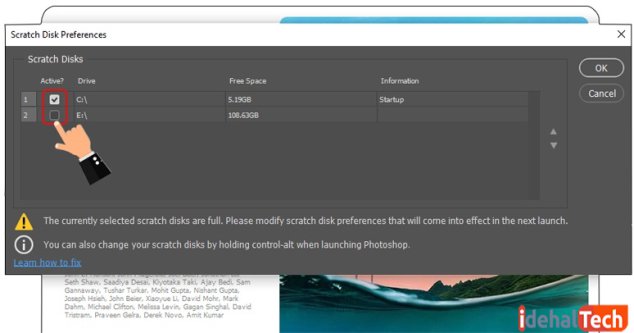
فعالسازی فتوشاپ 2022
بعد از پایان نصب برنامه، توصیه میشود که سیستم خود را Restart کنید. برای انجام فعالسازی فتوشاپ، یک مرتبه برنامه را باز میکنیم. علاوه بر محیط برنامه فتوشاپ، صفحه دیگری نیز باز خواهد شد. با کلیک بر روی گزینه Sign In به مرحله بعدی رفته و سپس گزینه Connect Later را انتخاب کنید.
کرک فتوشاپ 2022
به عبارت ساده، کرک به معنای حذف حفاظت نرمافزاری ایجاد شده توسط توسعه دهندگان برای محدود کردن یا کنترل قابلیتهای عملکردی است. وظیفه اصلی کرک این است که عملکرد بسته را برای استفاده رایگان باز کند یا به طور کامل از سیستم پرداخت پیشی بگیرد.
به این ترتیب که با نصب کرک Adobe Photoshop CC روی کامپیوتر خود، سیستم فعالسازی فتوشاپ را به صورت غیرقانونی دور میزنید و در نتیجه دیگر کلید فعالسازی درخواست نمیشود.
برای فعالسازی و کرک فتوشاپ از چند روش زیر میتوانید اقدام کنید:
با قرار دادن محتویات فولدر Crack و جایگزینی آنها در مسیر نصب نرمافزار، میتوانید عملیات کرک را برای فعالسازی فتوشاپ انجام دهید.
مسیر نصب نرمافزار را میتوانید از طریق کلیک راست کردن بر روی Shortcut نرمافزار که پس از نصب به روی دسک تاپ ایجاد شده است و انتخاب Open File Location پیدا کنید.
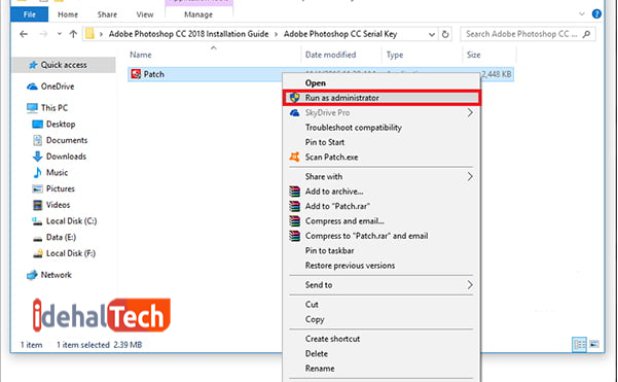
برای محصولات شرکت Adobe مانند فتوشاپ، نصب یک فعالساز با نام (AMTemulator) برای ادامه کار لازم است. برای این کار ابتدا فایل را از حالت فشرده خارج کرده، سپس روی آیکون Patch.exe کلیک راست نمایید و گزینه Run As Adminstrator را انتخاب کرده تا فعالساز اجرا شود.
از این فعالساز میتوانید جهت فعالسازی فتوشاپ و همچنین بسیاری از نرمافزارهای ارائهشده توسط این شرکت استفاده کنید. در پنجره جدیدی که باز شده است، در فهرست پیش رو برنامه موردنظر خود که قصد اکتیو کردن آن را دارید، انتخاب کنید و سپس به روی گزینه Install کلیک کنید. چنانچه نسخه مورد نظر شما در این فهرست موجود نبود، میتوانید نسخه پایینتر را انتخاب کنید.
با فشردن گزینه Install از شما خواسته میشود تا یک فایل را باز کنید. به مسیری که نرمافزار را در آن مکان نصب کردهاید بروید، روی فایل Amtlib.dll کلیک کرده و Open را بزنید.
اگر زمان نصب فتوشاپ، مسیر نصب را تغییر نداده باشید، این برنامه در حالت پیشفرض در آدرس زیر نصب خواهد شد:
پس از آنکه در انتهای فایل فعالساز AMTEmu با گزینههایی چون Working Done، Activated Successfully یا Ok مواجه شدید، بهتر است یک بار برنامه را ببندید و پس از اتصال مجدد اینترنت و فعال کردن آنتیویروس و Restart کردن سیستم، فتوشاپ را باز کنید.
مشاهده خواهید کرد که فعالسازی فتوشاپ برای شما بدون وجود هیچ محدودیتی انجام شده است.
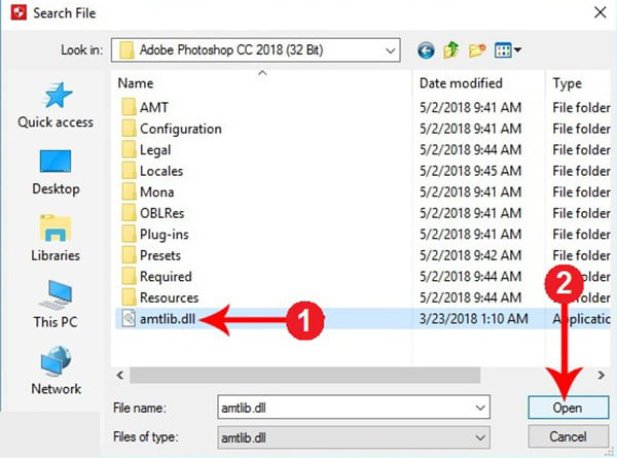
کلام آخر
Adobe Photoshop یک ابزار حیاتی برای طراحان، هنرمندان گرافیک، عکاسان و متخصصان خلاق است. بهطور گستردهای برای ویرایش تصویر، ایجاد ترکیببندی تصویر و افزودن افکت استفاده میشود.
فتوشاپ 2022 با رابط کاربری آسان طراحی شده که برای کاربران آماتوری که میخواهند بهسرعت عکسهای خود را اصلاح کنند و آنها را با جهان به اشتراک بگذارند ایدهآل است.
در این مقاله، راهنمای نصب فتوشاپ را مرور کردیم. حالا از شما همراهان عزیز دعوت میکنیم اگر ترفندهای راحتتر و بهتری برای فعالسازی و کرک فتوشاپ سراغ دارید، با ما و دوستانتان در قسمت نظرات به اشتراک بگذارید.

